Android: najboljši 3 načini za omogočanje potopljenega načina za katero koli aplikacijo
Miscellanea / / February 15, 2022
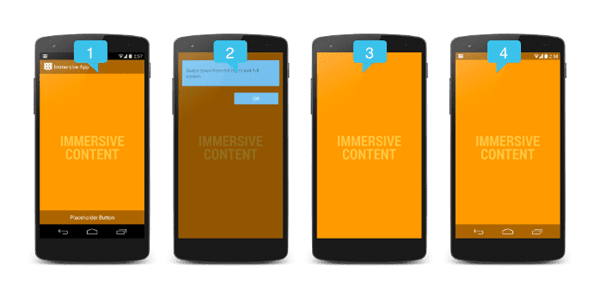
Ena od velikih funkcij za izdajo Android KitKat je bil celozaslonski način za aplikacije. Ta celozaslonski način so poimenovali "potopljeni način". Takrat je deloval le s peščico aplikacij, pri čemer je bila poudarjena aplikacija Google Play Books. Google je obljubil, da bo to funkcijo uvedel za več aplikacij, brezplačno pa so se jim lahko pridružile tudi aplikacije tretjih oseb. Meseci so minili, a samo Aplikacija Fotografije dobil poglobljeno zdravljenje. Tudi Googlov lastni Kiosk Play ni imel sreče.
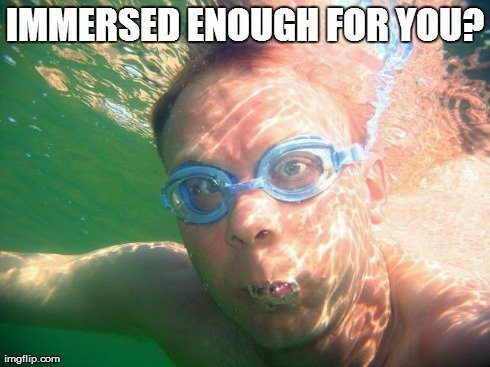
Na srečo postaja Immersive Mode vse bolj izvedljiv. Če imate majhen do srednje velik telefon, lahko način poglobitve naredi veliko razliko. Na primer, berljivi prostor na 4,5-palčnem zaslonu mojega Moto G, kjer sta vidna vrstica stanja in vrstica za krmarjenje, je manjši kot pri iPhonu 5.
Medtem ko večino časa to ni problem, ko sem dohitevanje na viru RSS ali branje v aplikaciji Kiosk Play, je dodaten prostor, ki ga zagotavlja potopni način, res v pomoč. Večje okno mi pomaga tudi, da se osredotočim na zadevo.
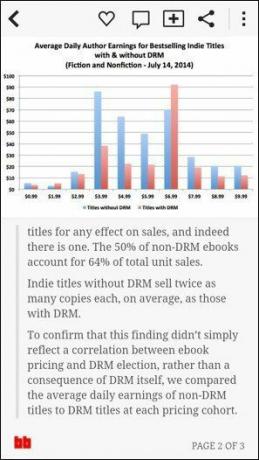
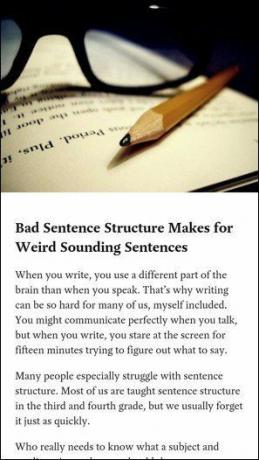
Če uporabljate KitKat, obstaja preprost način za omogočanje poglobljenega načina za vsako aplikacijo v telefonu. Če niste na KitKat-u, vendar ste rootani, imam rešitev tudi za vas.
1. GMD Immersive (ni potreben root)
GMD Immersive (podpira samo KitKat in Android L) je preprosta brezplačna aplikacija s plačanim nakupom v aplikaciji za nadgradnje. To je tudi edina aplikacija na tem seznamu, ki ne potrebuje korenskega dostopa. Na žalost to pomeni, da ne bo tako super kot druge namenske rešitve, vendar bo delovalo.
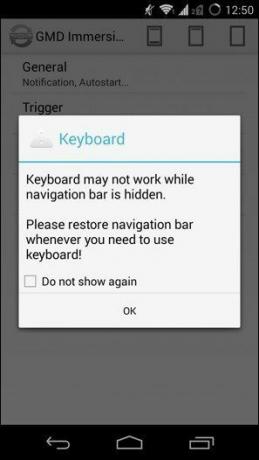
Prenesite aplikacijo, da začnete. To je nova aplikacija in prvo opozorilo, ki ga prejmete, je, da tipkovnica morda ne bo delovala, ko so programske navigacijske tipke skrite (spojlerji: ne). Zadetek v redu da grem.
Na vrhu izberite želeno poglobljeno zdravljenje. Tri ikone so vam olajšale delo. Najprej sta prikazana navigacija in vrstica stanja. Druga je samo vrstica stanja, tretja pa je polna v potopnem načinu.
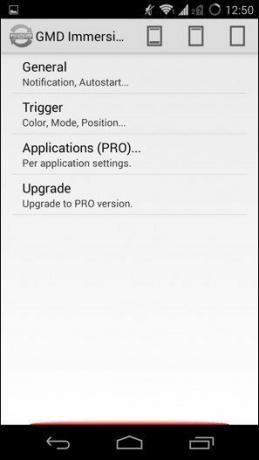
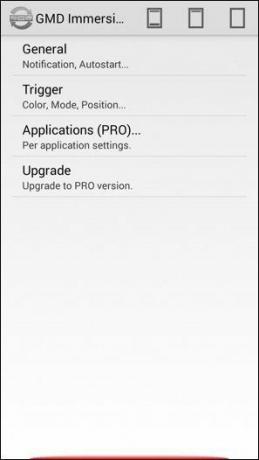
GMD je edina aplikacija na tem seznamu, ki prikazuje vizualni sprožilec za aktiviranje potopnega načina. Lahko ga onemogočite ali naredite preglednega, vendar boste za to morali plačati približno 3 $ za nadgradnjo Pro. To storite, če res ne prenesete ves čas gledati v rdeči marker.
2. Potopi me Xposed Mod
Če ste rootani, morda poznate Xposed Framework, ki vam omogoča namestitev modov kot apk aplikacije. Če ne veste, kaj so ali kako namestiti okvir, preglejte vodnikeo tem sem že pisal.
Tukaj je kratek povzetek. Dokler imate rootan in uporabljate združljiv ROM/zalogovni ROM, pojdite na spletno mesto Xposed Installer in prenesite. Zaženite aplikacijo in nato pojdite na Okvir in prenesite tudi to. Telefon se bo znova zagnal in nameščen bo Xposed Framework.
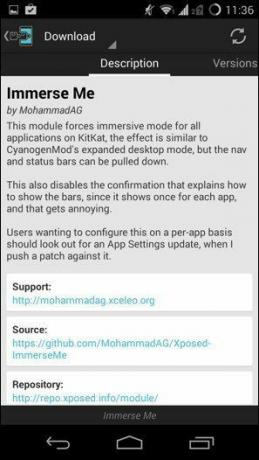
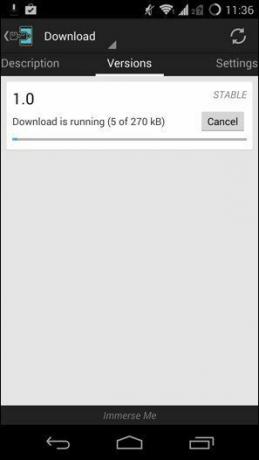
Immerse Me je brezplačen modul Xposed, ki opravlja isto stvar kot aplikacija GMD immersive, vendar nima sprožilca ali kakršnih koli možnosti. Ko ga omogočite, bo deloval, dokler ne onemogočite moda.
Za začetek pojdite na Prenesi v Xposed Installer in poiščite Potopi me. Povlecite do Različice stran in prenesite najnovejšo različico. Dotaknite se Namestite in se bo prikazal v Moduli seznam. Aplikacijo boste morali preveriti, da jo aktivirate. Vendar še ni storjeno. Za popolno namestitev modulov Xposed je potreben ponovni zagon.
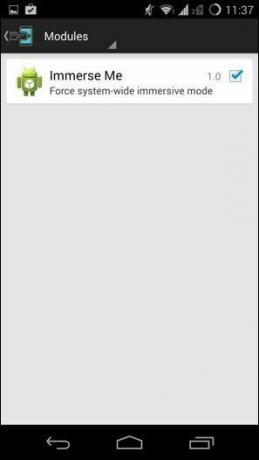
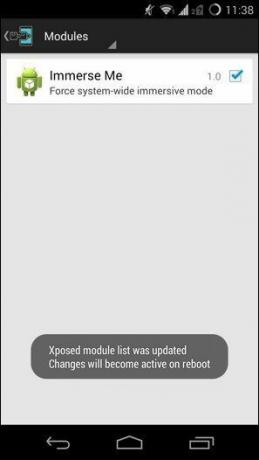
Po ponovnem zagonu boste torej videli, da je funkcija Potopi me aktivirana in vsaka aplikacija, ki jo zdaj uporabljate, zavzame celoten zaslon, tako da skrije vrstico stanja in tipke za krmarjenje. Poteg z zgornjega ali spodnjega roba jih bo vrnil za nekaj sekund.
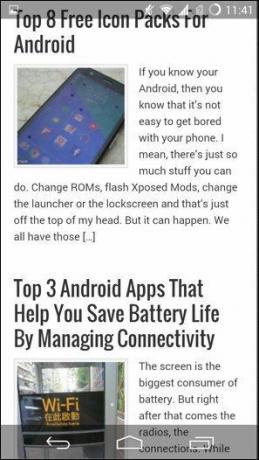
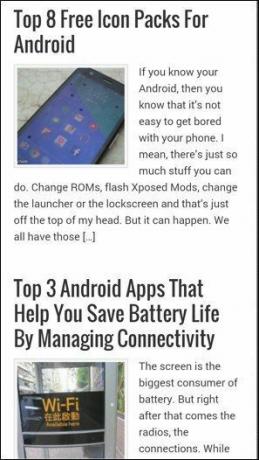
3. Razširjeno namizje v ROM-u po meri
V Androidu sem uporabljal potopljeni način, preden se je sploh tako imenoval. Funkcija je bila uradno dodana v KitKat 4.4, vendar je podobna funkcionalnost obstajala v ROM-i po meri. Samo tam se imenuje razširjeno namizje. Če torej uporabljate ROM, ki temelji na CyanogenMod/CyanogenMod, ali katere koli druge ROM-e, bogate s funkcijami, kot so Paranoid Android, AOKP itd., boste ta način našli v nastavitvah.
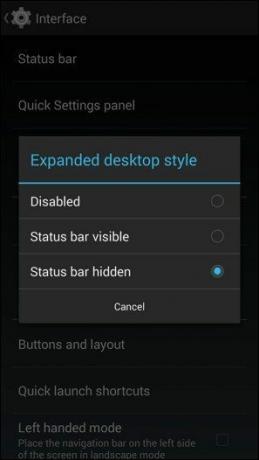
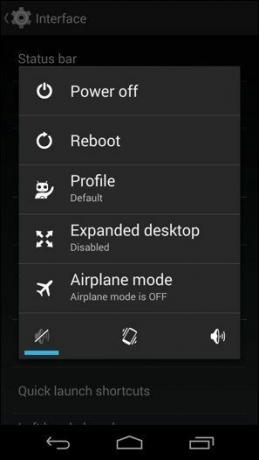
V CyanogenMod 11 je v Nastavitve -> vmesnik. Razširjeno namizje je privzeto onemogočeno, vendar ga lahko omogočite tako, da ga tapnete in izberete Vidna vrstica stanja oz Vrstica stanja je skrita. Tipke za krmarjenje bodo privzeto skrite.
Če želite aktivirati razširjeno namizje, pritisnite in držite tipko za vklop, dokler se ne prikaže meni za vklop, nato pa tapnite Razširjeno namizje.
Torej ga imate. Katera pot potopitve je prava za vas? Komentirajte spodaj!
Nazadnje posodobljeno 3. februarja 2022
Zgornji članek lahko vsebuje pridružene povezave, ki pomagajo podpirati Guiding Tech. Vendar to ne vpliva na našo uredniško integriteto. Vsebina ostaja nepristranska in pristna.



